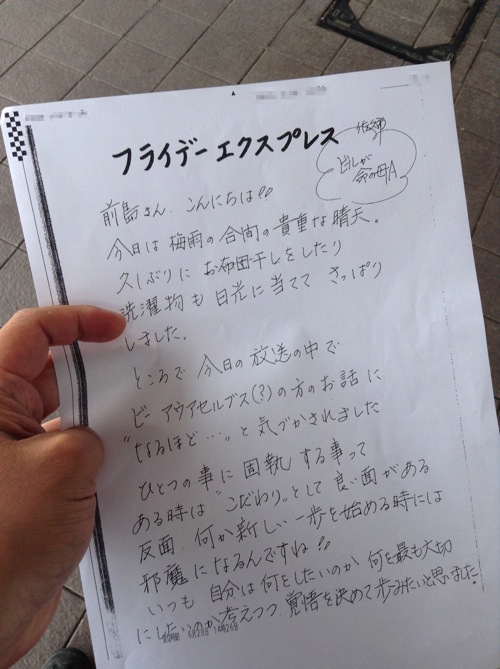Webカメラを買ってきて、Macにつないでみたら、いきなりハマっちゃいました・・・
Macでも簡単に使えるだろうと思ったんですけどね・・・(-“-;
「iBUFFALO BSW32KM03SV」を購入
地元のヤマダ電機で熟考に熟考を重ねてこちらのWebカメラを購入しました。
Webカメラの選定基準についてはこちらの記事をどうぞ!
早速、お家に帰って、愛器MacBook Proと接続してみます。
MacBook Proに外部Webカメラを接続!
こういうオモチャを買ってお家に帰ると、居ても立ってもいられないのですが、とにかくまずは記念撮影します←ブロガーのサガ? (笑
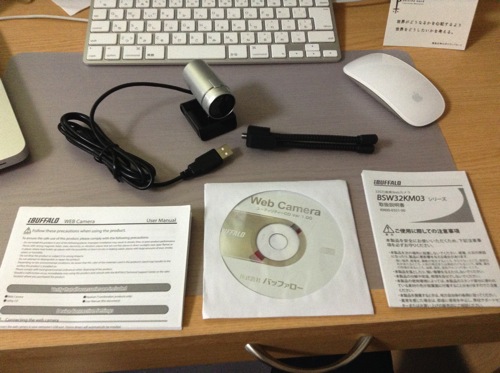
本体は小さいものです。三脚が付いてます。
あとは説明書とかユーティリティディスクとか。
どうせユーティリティディスクなんてWindows専用、Macは圏外と相場は決まっているので (!?)、気にせずUSBの口をMacBook Proに差し込みます。
MacBook Proに接続だ!
早速撮影してみるぞ!まずはiMovieから・・・アレ?
MacBook Proにカメラを接続して・・・流れるように机の上にいたダンボーを設置します (笑

あまり何も考えずに、動画撮影といえばiMovieかな、と、まずはiMovieを立ち上げてみます。
そして、いつものように、カメラからの動画撮影を試みます。
・・・アレ?
USBで接続したカメラが出てこない?
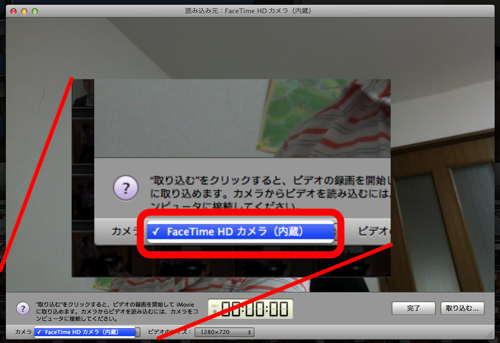
う〜〜ん、iMovie様が気に入らなかったのでしょうか?
それとも、そもそもMacが認識していないのでしょうか?
調べる方法もよく分からないので、ひとまずターミナルを立ち上げて「sudo dmesg」なんて打ってみます。
うん、やっぱり分からないですね。私には全てのメッセージが解読不能でした。
学生時代、Linux使ってたときはよくこのコマンド打ってたんだけどなぁ。
いきなり途方に暮れてしまいました・・・(=”=;
トリセツを見ても、Windowsの設定のことしか書かれていません。
もしかして、Mac対応とか書いてるけど、これはドツボにハマったケースなのでしょうか・・・???
いきなりメーカに電話かけてみようかと思ったのですが、その前に、他のカメラが関係しそうなアプリを立ち上げてみることにします。
「Photo Booth」で撮影できた!
Launchpadでアプリをザッと見てたら、「Photo Booth」が目に止まりました。
何ヶ月も立ち上げた覚えがないけど、このアプリはカメラを使っていたな、と思いながら、立ち上げてみます。
カメラの設定を見ると・・・
おお!あるじゃん!!
早速そのカメラを選んでみましょう。
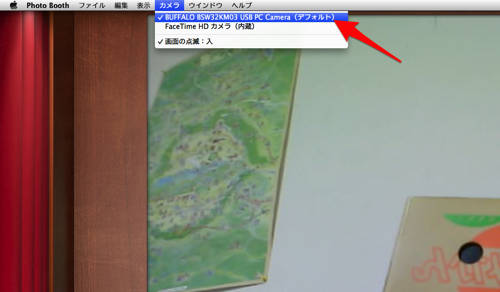
やた!ダンボーが映った!

それでは、これで写真を撮ってみようではないですか!
パシャ!

撮れました!
よし。
どうやら、MacはこのWebカメラのことをちゃんと分かってくれていますが、iMovie様には分かってもらえてなかったようです。
本命の「Quick Time Player」はどうだ!?
Mac標準アプリで動画撮影といえば、「Quick Time Player」も外せません。
というか、撮影するならiMovieじゃなくてQuick Timeだろう、とまで思っちゃいました (^^;
iMovieは、どちらかというと動画編集アプリですからね。
「Quick Time Player」を立ち上げて、メニューから「ファイル」>「新規ムービー収録」を選択。
カメラの設定を見てみると・・・
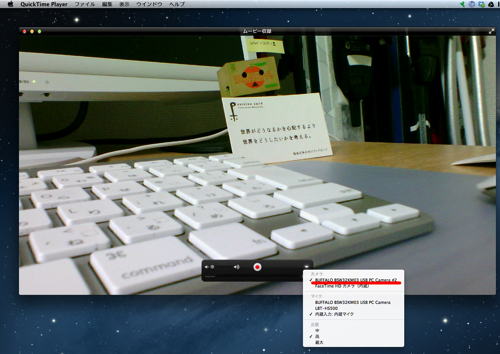
ありました。思ったとおり、カメラは見えています。
「品質」のところで「中」「高」「最大」とあり、これを変更すると解像度が変わるようです。
「高」で解像度は1,280×720のようです (インスペクタに書かれています)
MacBook Pro内蔵カメラと同等の解像度ですね。
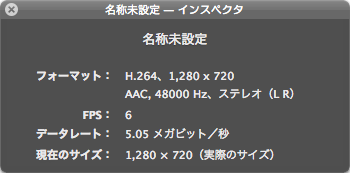
フレームレートが6fpsというのが気になりますが・・・どこかで設定できるのかな?
設定面では気になるところが残りますが・・・とにかく「Quick Time Player」での動画撮影に成功しました!
おわりに
標準環境では、iMovieでこのWebカメラは使えない、ということがわかりました。
「Quick Time Player」であれば普通に撮影できました。
カメラの解像度やフレームレートなど、設定面でどこをどういじればいいかがわかりませんが、ちゃんとMacで使えるものだということが分かって一安心しました (^^;
なお、「Quick Time Player」の「品質」=「高」で2時間半ほど撮影しっぱなしにしてみたところ、5GB以上のサイズになりました。
やはり、動画撮影は容量食いますね (-“-;
撮影中の負荷については、それほど負担はないようで、撮影中だからといってアプリが遅くなったり止まったりするようなことはありませんでした。
メモリ増量やHDDのSSD換装といったチューニングのおかげかもしれません。
参考:
おそらく、もっと細かい設定ができる、撮影用のアプリがあるんでしょうね。
また探してみよう。
以上、Webカメラ「iBUFFALO マイク内蔵320万画素WEBカメラ F2.2ガラスレンズ搭載モデル シルバー BSW32KM03SV」の動画撮影実験でした。
続く。